各位好!这篇文章主要是给大家详细描述关于“u盘系统重装教程”的核心内容以及“如何用u盘装系统”的相关信息 , 希望对您有所帮助 , 请往下看 。
U盘组成简单 , 由机芯和外壳组成 , 体积小 , 质量轻 , 价格低 , 是现在主要的拷贝存储资料工具 。 那么U盘如何重装系统呢?今天 , 我就将U盘重装系统的简单方法分享给你们 , 赶紧来瞧瞧吧
系统又崩溃了 , 蓝屏开不了机只能重装系统了 。 有些朋友难以置信 , 电脑开不了机如何重装系统呢?小小的U盘即可重装系统 。 下面 , 我就给大家介绍一下U盘重装系统的简单方法 。 有需要就一起来了解一下吧

文章插图
U盘图-1
相关推荐:
U盘装系统视频教程
一键重装系统视频教程
win10/win8改win7
U盘装系统准备工具:
1、大于10G的U盘一个
2、可以正常上网的电脑一台
3、装机吧一键重装系统软件 , 唯一官网下载地址http://www.zhuangjiba.com/
U盘装系统详细步骤:
1、下载装机吧一键重装系统软件 。 U盘插入电脑 , 打开软件选择U盘启动>>U盘模式 。
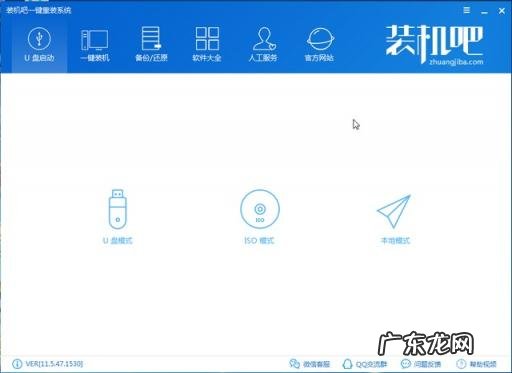
文章插图
U盘图-2
2、勾选设备名下方的U盘启动 , 点击一键制作启动U盘 。 如果不知重装系统启动快捷键的话可以点击右下方的快捷键查询 , 后续步骤会用到
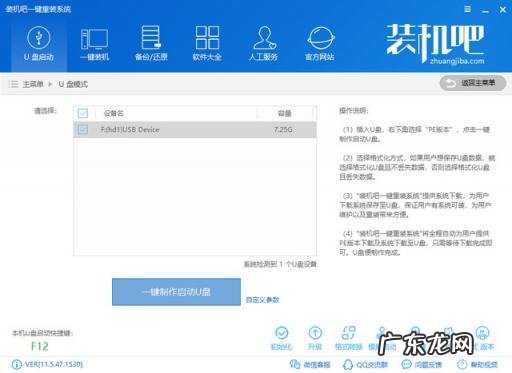
文章插图
U盘图-3
3、出现备份U盘数据提示 , 有重要数据就赶紧备份一下 , 没有就直接点击确定
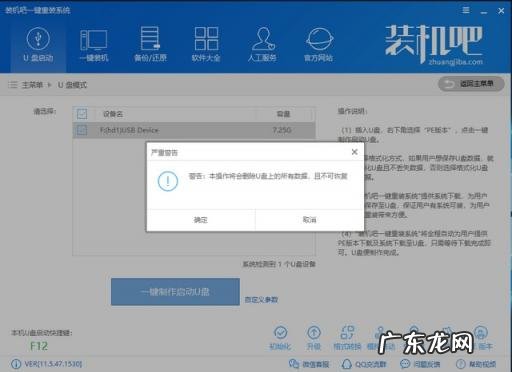
文章插图
U盘重装系统教程图-4
4、PE版本一定要选择高级版 , 点击确定
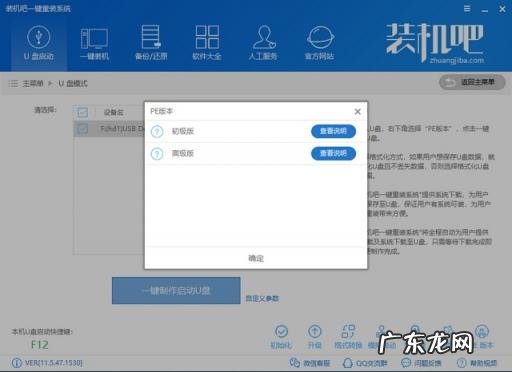
文章插图
U盘图-5
5、如果没有下载系统镜像的话直接在此界面选择即可 , 装机吧支持x86-64系统下载 , 选择好后点击下载系统且制作U盘

文章插图
如何用U盘重装系统图-6
6、下载好后将U盘拔出
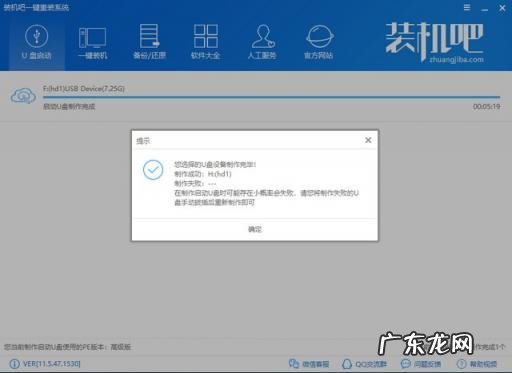
文章插图
如何用U盘重装系统图-7
7、将制作好的U盘启动盘插入需要重装系统的电脑 , 按下开机键 , 然后立即不停的敲击之前查询的u盘启动热键 , 出现的boot选择界面选择U盘选项 , 回车 。
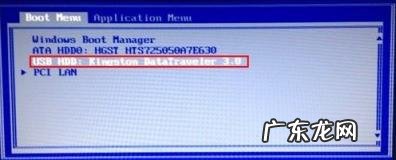
文章插图
U盘图-8
8、进入PE选择界面 , 选择02新机型 , 回车
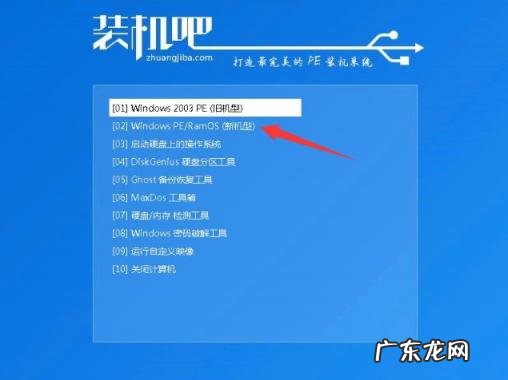
文章插图
如何用U盘重装系统图-9
9、选择64位PE , 回车
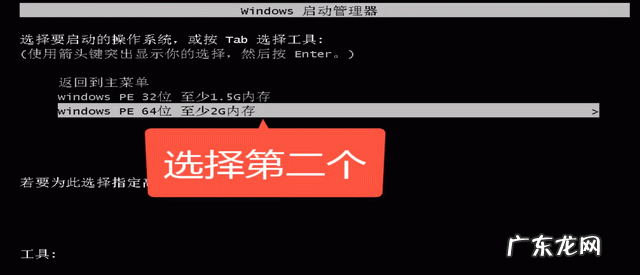
文章插图
U盘图-10
10、进入PE系统后自动弹出装机吧装机工具 , 选择需要安装的系统 , 目标分区选择系统盘C盘 , 点击安装系统就可以等待系统的安装了 。 安装完成后拔出U盘 , 重启电脑
- 电脑上怎么截图快捷键是哪个键 笔记本电脑如何截图快捷键 截取页面
- jar文件如何用Java打开 jar文件用什么打开方式win10
- windows7怎么样连接WiFi Windows7如何连接网络wifi
- 车载导航如何免费升级 车载导航怎么升级
- win10打印机共享错误代码0x0000000d win10打印机共享出现错误0x000006d9如何解决
- 电脑如何一键重装系统 教你电脑装机一键重装系统方法视频
- 农村种什么植物赚钱 农村种植什么最赚钱
- 快递资费查询 顺风快递如何收费
- 怎么在家快速赚钱 一个人在家如何赚钱
- 微信5分钟挣500元 如何快速赚钱在微信上
特别声明:本站内容均来自网友提供或互联网,仅供参考,请勿用于商业和其他非法用途。如果侵犯了您的权益请与我们联系,我们将在24小时内删除。
